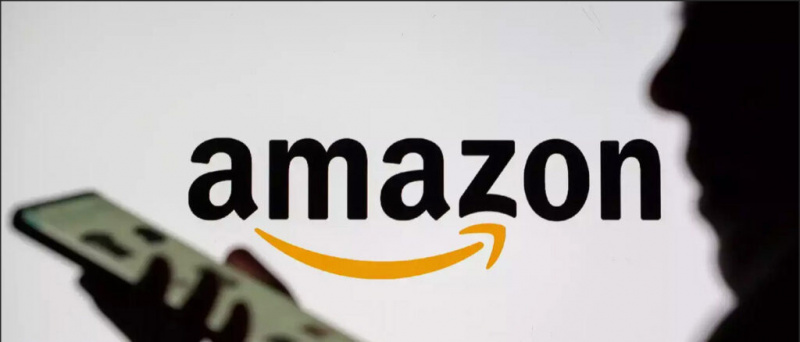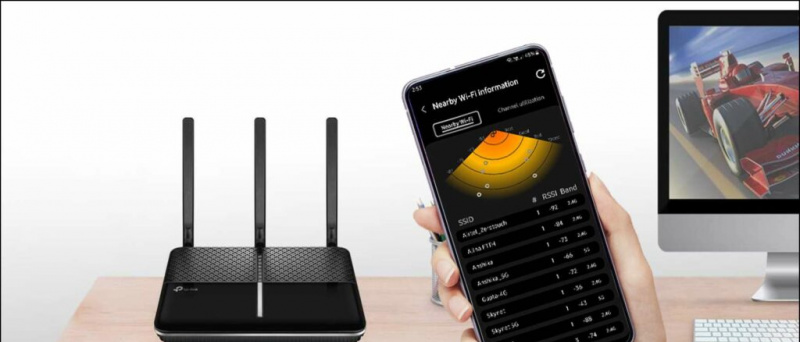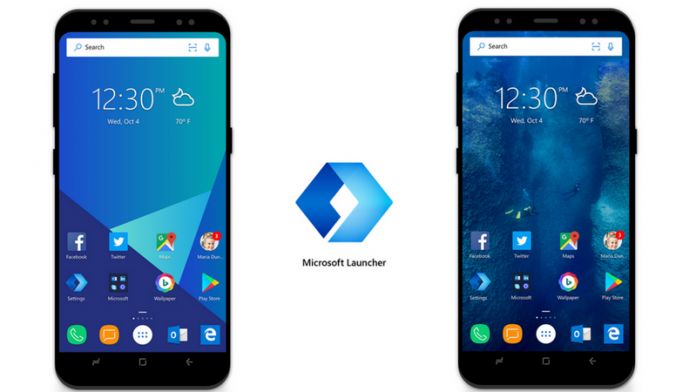A WebOS TV da LG possui um recurso de compartilhamento de tela para compartilhar facilmente seu conteúdo favorito em uma grande tela de TV. No entanto, esse recurso funciona apenas com smartphones Android, mas, felizmente, algumas WebOS TVs também vêm com suporte para AirPlay, tornando-o compatível com dispositivos Apple. Aqui está um guia fácil para ajudá-lo a espelhar seu telefone na WebOS TV. Também adicionamos como espelho sem fio seu PC Windows ou Mac para uma LG WebOS TV.
Como espelhar a tela do Android ou iPhone na LG WebOS TV
Índice
remover um dispositivo da minha conta do Google
Você pode espelhar todos os dispositivos em uma LG WebOS TV se o seu dispositivo suportar o compartilhamento de tela. Aqui, mostraremos como você pode transmitir facilmente qualquer um dos seus dispositivos para a tela maior da TV. Primeiro, você precisa garantir que sua WebOS TV venha com o recurso AirPlay, ou você não poderá espelhar de um produto Apple para a TV.
Etapas para espelhar o Android em uma WebOS TV
Todos os dispositivos Android têm um recurso de screencast que permite espelhar a tela em um monitor próximo compatível. Siga este guia passo a passo para compartilhar a tela do seu dispositivo Android com sua WebOS TV.
1. Garanta sua TV e Smartphone são conectado para o mesma rede Wi-Fi .
2. Abra o painel de configurações rápidas em seu telefone e selecione o Elenco de tela recurso. É nomeado de forma diferente em diferentes dispositivos, como a Samsung o chama Visualização Inteligente .
3. Na lista de todas as TVs disponíveis, selecione sua WebOS TV .
4. Aceite sua conexão na TV usando o controle remoto, e a tela será espelhada rapidamente.

2. Conecte seu iPhone ou iPad ao mesma rede wi-fi .
3. Abra o Centro de Controle no seu dispositivo Apple e toque no botão Espelho de tela opção.

como redefinir o bluetooth no telefone android
5. Selecione os TV LG WebOS da lista e a tela será espelhada na TV.
É assim que você pode transmitir facilmente a tela do seu iPhone para uma tela mais proeminente da sua WebOS TV. Você também pode adicione o WebOS TV ao seu Apple HomeKit para controlar sua WebOS TV diretamente do seu iPhone.
Etapas para transmitir um laptop Windows para LG WebOS TV
A tela do laptop às vezes parece apertada por causa de menos espaço de trabalho, mas que tal estender a tela para a TV? Se você possui uma WebOS TV e deseja fazer o mesmo, siga estas instruções cuidadosamente.
1. Primeiro, certifique-se de que sua TV e computador portátil são conectado à mesma rede Wi-Fi .
2. Abrir Configurações rápidas no laptop Windows e selecione o Elenco opção.
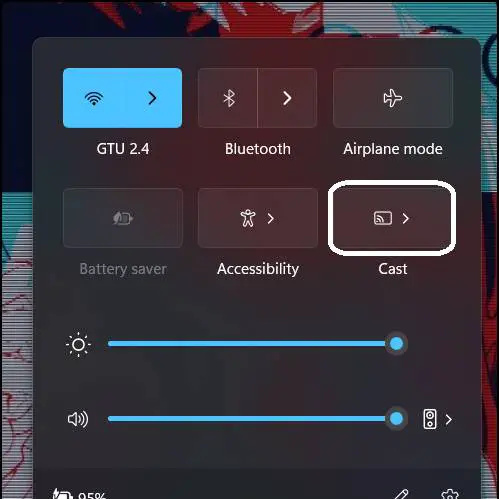
4. Uma vez conectado, você pode selecionar entre as duas opções para duplicado ou estender a tela do laptop para a televisão.
Uma vez conectado, você pode mover suas coisas para a tela da TV estendendo a tela do laptop. Dessa forma, você obtém mais espaço na tela para as guias do navegador.
como salvar imagens do google no telefone android
Etapas para transmitir a tela do Macbook para WebOS TV
Novamente, é um método muito simples fazer o mesmo com um MacBook, mas, como os iPhones, o MacOS também precisa de uma tela com suporte para AirPlay. Se a sua TV não for compatível, você não poderá transmitir a tela do seu MacBook na WebOS TV. Se a sua TV tiver esse recurso, siga estas etapas simples abaixo.
1. Nas suas macbook , abra o Centro de Controle e clique no Espelho opção.
2. Selecione sua WebOS TV na lista de exibições disponíveis.
3. Aceite a solicitação na TV.
como cancelar audible na amazon
4. A tela do seu MacBook agora será espelhada na TV.
Você pode alinhar as duas exibições, acima ou abaixo da exibição principal, nos lados esquerdo e direito. Dessa forma, você pode obter a melhor experiência de vários monitores no seu MacBook.
Como obter a melhor experiência de espelhamento de tela na WebOS TV
Você pode estar obtendo uma taxa de quadros ruim ou rasgando os gráficos na tela da TV, o que pode prejudicar a experiência. Isso pode acontecer em várias situações e devido a muitos fatores. Você deve cuidar dessas coisas para obter a melhor experiência de espelhamento de tela na WebOS TV.
- Certifique-se de que sua TV e o dispositivo principal estejam conectados a uma banda de 5 GHz mais rápida.
- Manter seu laptop, TV e roteador na mesma sala é melhor.
- Se possível, conecte um dos dispositivos ou ambos através de uma rede LAN.
Empacotando
Agora você pode espelhar facilmente qualquer dispositivo disponível em uma LG WebOS TV. Agora você pode usar sua WebOS TV como uma tela estendida para trabalhar do seu sofá em uma tela maior. A qualidade e a latência do vídeo dependem de alguns fatores mencionados neste artigo acima. Se você cuidar dessas coisas, a experiência será muito melhor do que você pensa. Fique ligado em GadgetsToUse para mais leituras desse tipo.
Você pode estar interessado no seguinte:
- 4 maneiras de desativar o Google Assistant na Android TV
- Como ativar/desativar atualizações automáticas de aplicativos ou sistemas na Android TV
- 12 maneiras de acelerar a Android TV, torná-la mais rápida sem atrasos ou gagueira
Você também pode nos seguir para notícias instantâneas de tecnologia em notícias do Google ou para obter dicas e truques, análises de smartphones e gadgets, inscreva-se beepry.it